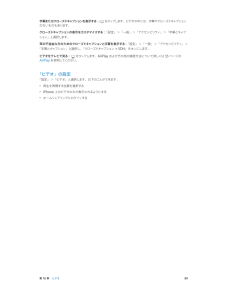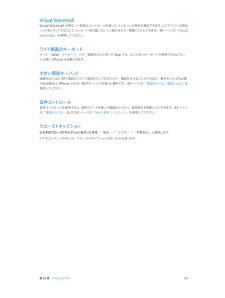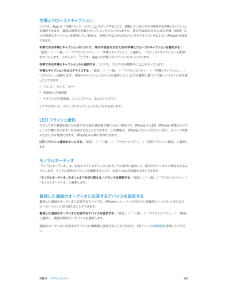Q&A
取扱説明書・マニュアル (文書検索対応分のみ)
"字幕" 一致するキーワードは見つかりませんでした。
"字幕"6 件の検索結果
112 通話を管理する113 第 28 章: 連絡先113 「連絡先」の概要114 「電話」から「連絡先」を使用する114 連絡先を追加する115 「連絡先」の設定116 第 29 章: 計算機117 第 30 章: Nike + iPod117 各機能の概要117 センサーをリンクする/調整する118 ワークアウトする118 「Nike + iPod」の設定119 付録 A: アクセシビリティ119 アクセシビリティ機能119 ショートカット120 VoiceOver130 Siri130 ズーム機能130 色を反転131 選択項目の読み上げ131 自動テキスト読み上げ131 文字を大きくする/太くする131 画面の視差効果を減らす131 スイッチのオン/オフラベルを表示する131 補聴器133 字幕とクローズドキャプション133 LED フラッシュ通知133 モノラルオーディオ133 着信した通話のオーディオに応答するデバイスを設定する134 割り当て可能な着信音およびバイブレーション134 ノイズキャンセリング134 アクセスガイド13...
第 16 章 ビデオ 89字幕またはクローズドキャプションを表示する: をタップします。ビデオの中には、字幕やクローズドキャプション のないものもあります。クローズドキャプションの表示をカスタマイズする: 「設定」>「一般」>「アクセシビリティ」>「字幕とキャプション」と選択します。耳の不自由な方のためのクローズドキャプションと字幕を表示する: 「設定」>「一般」>「アクセシビリティ」>「字幕とキャプション」と選択し、「クローズドキャプション + SDH」をオンにします。ビデオをテレビで見る: をタップします。AirPlay およびその他の接続方法について詳しくは33 ページのAirPlayを参照してください。「ビデオ」の設定「設定」>「ビデオ」と選択します。以下のことができます: •再生を再開する位置を選択する •iPhone 上のビデオのみが表示されるようにする •ホームシェアリングにログインする
:iPhone で再生できるようにビデオを変換する 「iTunes」から iPhone にビデオを追加しようとして、iPhone にビデオを再生できないというメッセージが表示される場合は、ビデオの形式を変換することができます。iTunesライブラリで変換したいビデオを選択し、 詳細」>「iPod / Phone バージョンを作成」と選択します。変換した「ビデオを iPhone に追加します。早送り/巻き戻しするときにドラッグします。チャプタを選択します。コントロールの表示/非表示を切り替えるには、ビデオをタップします。音量を調節するときにドラッグします。Apple TV を使用してテレビのビデオを見ます。ビデオを視聴する: ビデオのリストでビデオをタップします。• ビデオのサイズを調整して、画面全体にビデオを表示する、または画面にビデオ全体を表示する:またはをタップします。または、ビデオをダブルタップして、コントロールを表示せずにサイズを調整します。• 最初から再生し直す:ビデオが複数のチャプタで構成される場合は、スクラブバーの再生ヘッドを左端までドラッグします。チャプタがない場合は、をタップします。• 次ま...
A 119アクセシビリティ機能iPhone には、これらのアクセシビリティ機能が用意されています: •VoiceOver •Siri 音声アシスタント •拡大表示 •色を反転 •選択項目の読み上げ •自動テキスト読み上げ •文字を大きくする/太くする •画面の視差効果を減らす •スイッチのオン/オフラベル •補聴器と補聴器モード •字幕とクローズドキャプション •LED フラッシュ通知 •モノラルオーディオおよびバランス •通話オーディオに応答するデバイスの設定 •割り当て可能な着信音およびバイブレーション •アクセスガイド •スイッチコントロール •AssistiveTouch •点字ディスプレイのサポート •ワイド画面キーボードアクセシビリティ機能をオンにする: 「設定」>「一般」>「アクセシビリティ」と選択するか、ショートカットを 使用します。下の ショートカットを参照してください。「iTunes」を使ってアクセシビリティを操作する: iPhone をコンピュータに接続し、「iTunes」で iPhone を選択してから、「概要」パネルの「オプション」の下にある「“アクセシビリティ”を設定」をク...
Visual Voicemailメスクラブバーの再生Visual Voicemail の再生/一時停止コントロールを使って、 ッセージの再生を操作できます。ヘッドをドラッグすることで、 ッセージ内の聞こえにくい部分をもう一度聞くこともできます。48 ページの「VisualメVoicemail」を参照してください。ワイド画面のキーボードメール、Safari、メッセージ、メモ、連絡先などの多くの入力時にApp では、より大きいキーボードが使用できるように、iPhone を回転できます。大きい電話キーバッド連絡先またはよく使う項目のリストで項目をタップするだけで、電話をかけることができます。番号を入力する必要がある場合は、iPhone の大きい数字キーパッドを使うと便利です。44 ページの「電話をかける/電話に出る」を参照してください。音声コントロール音声コントロールを使用すると、音声コマンドを使って電話をかけたり、音楽再生を制御したりできます。44 ページの「電話をかける」および 63 ページの「Siri と音声コントロール」を参照してください。クローズドキャプションビデオのクローズドキャプションをオンにする:「...
付録 A アクセシビリティ 133字幕とクローズドキャプション「ビデオ」App の「代替トラック」ボタン をタップすることで、視聴しているビデオが提供する字幕とキャプション を選択できます。通常は標準の字幕とキャプションがリストされますが、耳の不自由な方のための字幕(SDH)などの特別なキャプションを使用したい場合は、利用できるときは代わりにそれらをリストするように iPhone を設定できます。利用できる字幕とキャプションのリストで、耳の不自由な方のための字幕とクローズドキャプションを優先する: 「設定」>「一般」>「アクセシビリティ」>「字幕とキャプション」と選択し、「クローズドキャプション+SDH」をオンにします。これにより、「ビデオ」App の字幕とキャプションもオンになります。利用できる字幕とキャプションから選択する: 「ビデオ」でビデオを視聴中に をタップします。字幕とキャプションをカスタマイズする: 「設定」>「一般」>「アクセシビリティ」>「字幕とキャプション」> 「スタイル」と選択します。既存のキャプションスタイルを選択したり、以下の選択に基づいて新しいスタイルを作成した...
- 1